Se sei abile a giocare a Fortnite, probabilmente vorrai condividere i tuoi clip di gameplay come montaggi con altri giocatori. La popolarità dei video montaggio di Fortnite sta crescendo rapidamente, poiché milioni di persone giocano a questo gioco. Molte persone amano anche guardare i propri coetanei giocare a questo videogioco online sotto forma di montaggi di gaming. Ti spiegheremo come creare un montaggio di Fortnite che ottenga visualizzazioni quando lo carichi sulle piattaforme social.
In questo articolo
Cos'è Fortnite?
Fortnite è un gioco online molto popolare sviluppato dallo studio di videogiochi americano Epic Games. Il videogioco è stato rilasciato nel 2017 ed è disponibile in tre versioni di modalità di gioco, con lo stesso motore di gioco e gameplay. Questi sono:
- Fortnite: Save the World: Ambientato sulla Terra contemporanea, Save the World è un gioco cooperativo ibrido che combina uno sparatutto in terza persona (TPS), un tower defense (TD) e un gioco di sopravvivenza. Il gioco consente a un massimo di quattro giocatori di combattere contro creature simili a zombi e difendere oggetti utilizzando trappole o fortificazioni che hanno costruito.
- Fortnite Battle Royale: Questo è un videogioco battle royale gratis (F2P) che consente a un massimo di cento giocatori di sfidarsi fino a quando ne rimane solo uno.
- Fortnite Creative: Lanciata nel 2018, Fortnite Creative consente ai giocatori di creare arene e mondi di battaglia. Queste strutture predefinite possono essere condivise con un massimo di 16 altri giocatori per una gamma di modalità di gioco multiplayer con regole personalizzabili.
Sin dal suo lancio, Fortnite è diventato un fenomeno mondiale, con oltre 350 milioni di giocatori in tutto il mondo. Nel primo anno di lancio di Fortnite, i giocatori hanno scaricato la versione mobile 78 milioni di volte.
Il gioco è diventato un successo mondiale perché è gratis. È disponibile anche sulla maggior parte delle piattaforme di gioco e presenta un tema accattivante. IInfine, poiché Battle Royale consente a un massimo di 100 giocatori di sfidarsi fino a rimanere l'ultimo in piedi, la rigiocabilità di questo videogioco online è praticamente infinita. Cosa c'è di più? Ogni partita è unica.
Fortnite è diventato popolare anche perché gli utenti possono acquistare DLC (contenuti scaricabili) per migliorare la propria esperienza di gioco.
Prerequisiti realizzare un video di Fortnite Montage
Devi rispettare alcuni prerequisiti se desideri creare un epico video montaggio di Fortnite che catturi l'attenzione del tuo pubblico. Questi includono:
1. Clip di gioco di Fortnite
Epic Games ha sviluppato un sistema che consente di salvare le migliori prestazioni di gioco. Potrai quindi esportare i replay di Fortnite che hai salvato.
Per salvare i momenti più belli della partita, devi saper dove trovare i video dei Replay; ecco come trovarli:
- Vai su Carriera e seleziona l'opzione Replay. Vedrai tutte le clip riprodotte, con la relativa data, fine e durata.
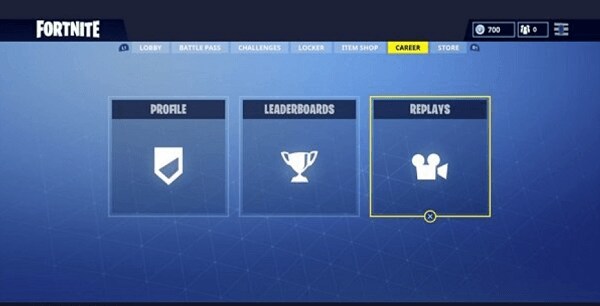
- Seleziona le clip e guardale, così potrai scegliere quelle che vuoi usare nel tuo video di montaggio di Fortnite.
Ora che sai dove si trovano i video Replay, devi salvarli sul tuo computer. Puoi salvare i video Replay sul PC solo utilizzando uno strumento di cattura dello schermo che consenta di registrare i video.
ApowerREC è uno degli strumenti più popolari utilizzati per registrare e scaricare i video dei replay di Fortnite. Questo strumento di cattura dello schermo ti consente di creare video Fortnite di alta qualità con una semplice pressione di un tasto.
Per iniziare a utilizzare questo software, segui i passaggi sottostanti:
- Avvia il software e imposta alcune preferenze andando su Impostazioni.
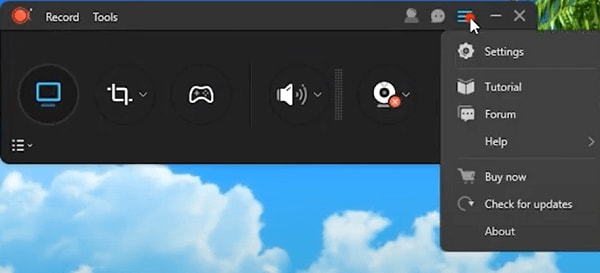
- Imposta la qualità video e audio, i tasti di scelta rapida e altro ancora.
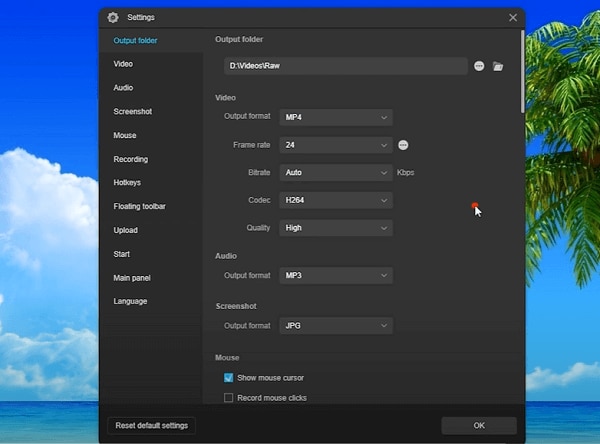
- Per registrare lo schermo e l'audio, abilita questa opzione.
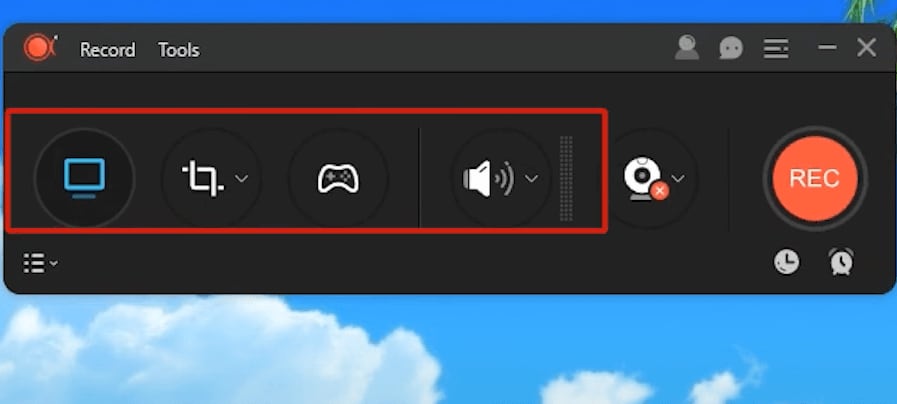
- Se intendi utilizzare un microfono, clicca sul simbolo dell'altoparlante e abilita l'amplificazione audio e la cancellazione del rumore.
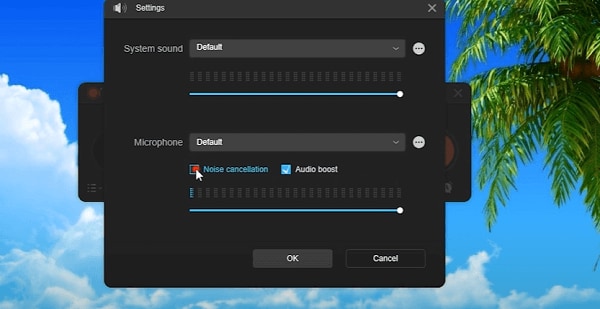
- Imposta la modalità di registrazione desiderata. Puoi utilizzare la modalità Regionale o la modalità Gioco.
- Apri il gioco Fortnite e vai ai video Replay.
- Riproduci il video Replay che desideri.
- Clicca su Regionale e imposta la cornice di registrazione lungo l'area che desideri registrare.
- Clicca sul pulsante Registrazione per avviare il processo di registrazione.
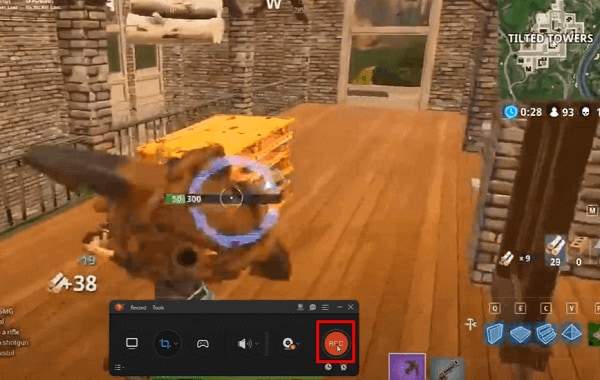
- Puoi aggiungere annotazioni a tuo piacimento mentre lo strumento registra il video Replay.
- Se vuoi osservare qualcosa da vicino, usa la funzione zoom.
- Una volta terminato, premi il pulsante stop. Il file registrato apparirà nell'elenco delle registrazioni del programma.
- Ripeti il procedimento per tutte le altre clip video che vuoi usare nel tuo montaggio Fortnite.
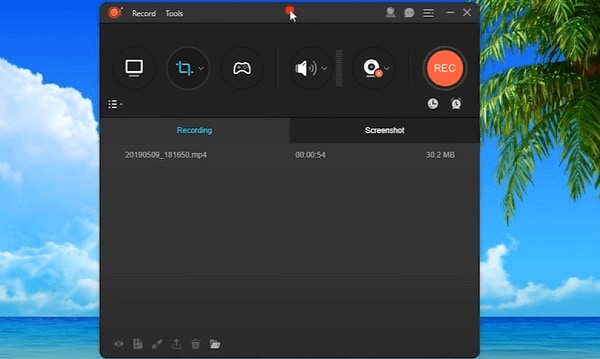
2. Scegli la giusta musica di sottofondo
Per rendere il tuo video montaggio di Fortnite coinvolgente, dovrai scegliere una musica di sottofondo che si adatti ai tuoi video. La musica è uno degli elementi chiave per creare un'esperienza di visione emozionante per il tuo pubblico.
Assicurati di scegliere musica senza royalty che si adatti al genere del tuo video montaggio di Fortnite. Scegli una canzone che esprima i temi e la personalità del gioco.
Non puoi utilizzare la tua canzone preferita dalla radio, poiché le leggi sul copyright vietano l'uso del lavoro altrui senza autorizzazione o senza pagare una royalty.
Se vieni sorpreso a utilizzare musica protetta da copyright, potresti dover pagare danni monetari al proprietario della musica. Potresti anche rischiare la reclusione per violazione del copyright.
Esistono tantissime piattaforme che offrono musica non protetta da copyright che puoi utilizzare nel tuo montaggio Fortnite. Tra questi rientrano YouTube, Twitch e Pixabay.
3. Scegli il software di editing video corretto
Ora che hai scaricato tutti i clip video di Fortnite e li hai salvati sul tuo computer, devi scegliere il software di editing video più adatto. Ecco tre dei programmi più affidabili che puoi utilizzare per creare un video montaggio di Fortnite.
Filmora
Filmora è un software di editing video compatibile con i dispositivi Windows e macOS. La modalità modello di Filmora ti consente di creare fantastici video di montaggio di Fortnite che otterranno più visualizzazioni sulle piattaforme dei social media.
Troverai modelli video già pronti ed eleganti che puoi utilizzare per creare video di montaggio di gioco epici. Utilizzare questo strumento è semplice e non è richiesta alcuna esperienza per creare video di montaggio visivamente accattivanti.
Esprimiti meglio
Ottieni di più
Cresci insieme

Premiere Pro CC
Progettato per gli utenti più esigenti, Premiere Pro CC è un programma di editing video completo sviluppato da Adobe Inc. Il software include funzionalità per l'editing audio.
Questo editor per montaggi di Fortnite è una versione in abbonamento di Adobe Premiere Pro, e "CC" rappresenta Creative Cloud.
Puoi utilizzare gli effetti di Premiere Pro CC per aggiungere vivacità al tuo video montaggio. Questi includono effetti di scintille, transizioni glitch e sovrapposizioni di perdite di luce.
Vlogger di VideoProc
Sviluppato da Digiarty, VideoProc Vlogger è un software di editing video multitraccia per utenti Mac e Windows. Il programma supporta gli effetti di incremento della velocità. Puoi anche usare l'analizzatore audio se vuoi marcare il ritmo e modificare i punti salienti per adattarli all'energia della musica. Puoi aggiungere anche effetti audio e visivi, effetti di testo, effetti glitch, effetti luminosi abbaglianti e vistosi.
Come realizzare un montaggio di Fortnite con Filmora
È facile realizzare un montaggio di Fortnite con Filmora. Il software è stato progettato per essere intuitivo e farti risparmiare tempo durante la creazione dei montaggi. Questo editor di montaggi di Fortnite è dotato di tantissimi strumenti che lo rendono il software ideale per i giocatori che desiderano condividere fantastici montaggi di gioco con altri giocatori sulle piattaforme dei social media.
Segui questi passaggi per imparare a realizzare un video di montaggio di Fortnite con Filmora:
Passo 1 Importa file multimediale
Seleziona l'opzione Nuovo progetto. Importa i tuoi videoclip nella libreria multimediale di Filmora. Puoi farlo andando su File>Importa file multimediali>Importa file multimediali. Puoi quindi individuare i file video sul tuo computer e importarli nella libreria multimediale selezionandoli e premendo il pulsante Apri.

Passo 2 Aggiungi effetti al tuo filmato
Seleziona i tuoi video e trascinali dalla libreria multimediale, quindi rilasciali sulla tua timeline. Ora clicca con il pulsante destro del mouse sul video nella timeline per apportare alcune modifiche al video. In pratica, puoi tagliare, dividere, ritagliare e ingrandire il tuo video. Puoi aggiungere anche effetti di velocità.
Vai alla scheda Libreria Media, dove puoi scegliere musica senza royalty e usarla come sottofondo musicale.
Vai alla scheda Effetti e seleziona l'opzione Sovrapposizione, dove puoi scegliere la sovrapposizione che desideri aggiungere al tuo video. Filmora offre tantissime sovrapposizioni che puoi utilizzare per aggiungere emozioni e dare il tono ai tuoi video di montaggio di Fortnite.

Passo 3 Aggiungi filtri
Nella scheda Effetti, vai su Filtri per aggiungere filtri al tuo video di montaggio. Il programma offre numerosi filtri tra cui scegliere, come glitch, shake e mosaico. Utilizza questi due effetti per aggiungere transizioni al tuo videoclip.

 Garanzia di Download Sicuro, zero malware
Garanzia di Download Sicuro, zero malware




